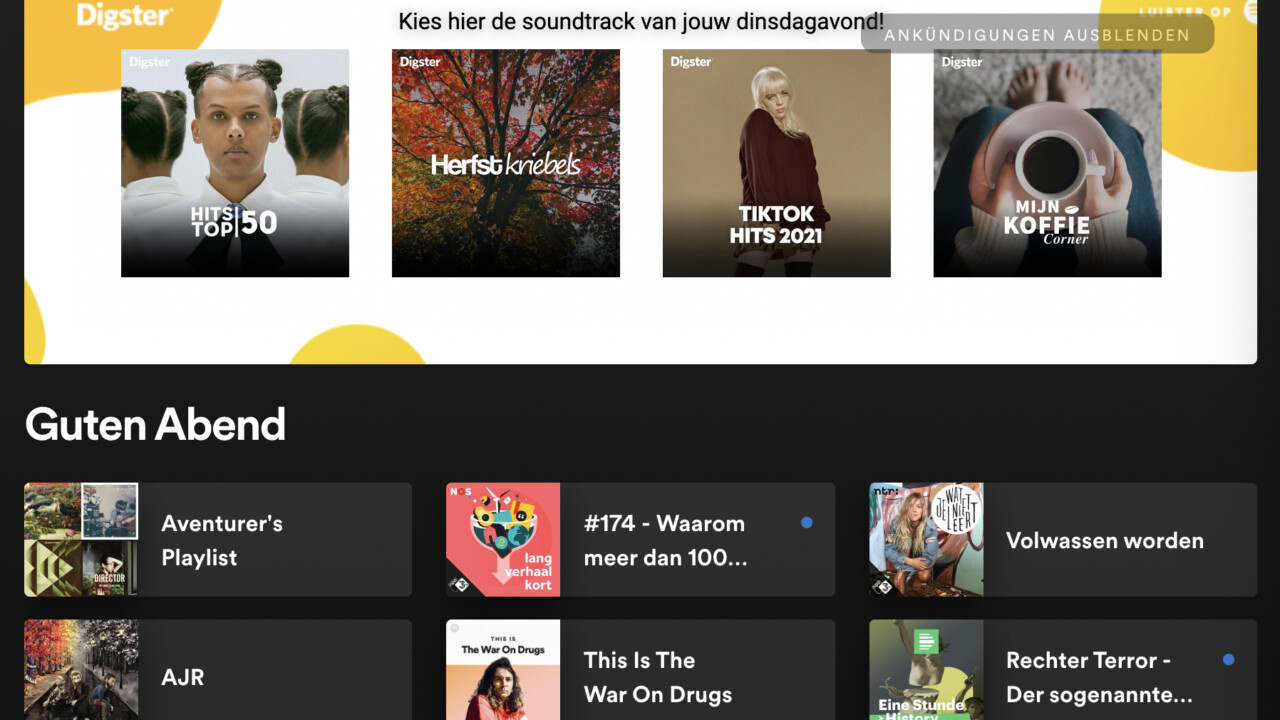Ich liebe Spotify, aber ich schüttele meinen Kopf über die App, die mit jedem Update unübersichtlicher wird. Wenn ihr – wie ich – gerne unterwegs eure Podcast-Folgen hören und sie vorher offline speichern wollt, geht das aber dennoch recht einfach über die Playlist „Deine Folgen“. Ich erkläre euch, wie ihr dahin kommt und sie benutzt.
- Spotify-Podcasts auf dem Smartphone speichern
- Gespeicherte Podcasts hören (Smartphone)
- Auf dem Desktop speichern
- Gespeicherte Podcasts hören (Desktop)
- Podcasts abonnieren auf Spotify
Spotify-Podcasts auf dem Smartphone speichern
Ich benutze diese Funktion, wenn ich eine längere Reise mit dem Auto antrete. Unterwegs höre ich dann gerne Podcasts und stelle mir vorher auf Spotify über die Funktion „Deine Folgen“ eine Liste zusammen. Das geht mittlerweile so:
- Öffnet die Spotify-App im iPhone oder auf einem Android-Smartphone.
- Tippt unten rechts auf „Bibliothek“.
- Tippt in der Liste, die auch Playlists und Lieblingssongs enthält, auf „Neue Folgen“
- Hier erscheinen nun die neuesten Podcast-Folgen eurer Abos absteigend chronologisch sortiert.
- Wir zeigen euch weiter unten, wie ihr auf Spotify Podcasts abonnieren könnt, falls ihr das noch nicht getan habt.
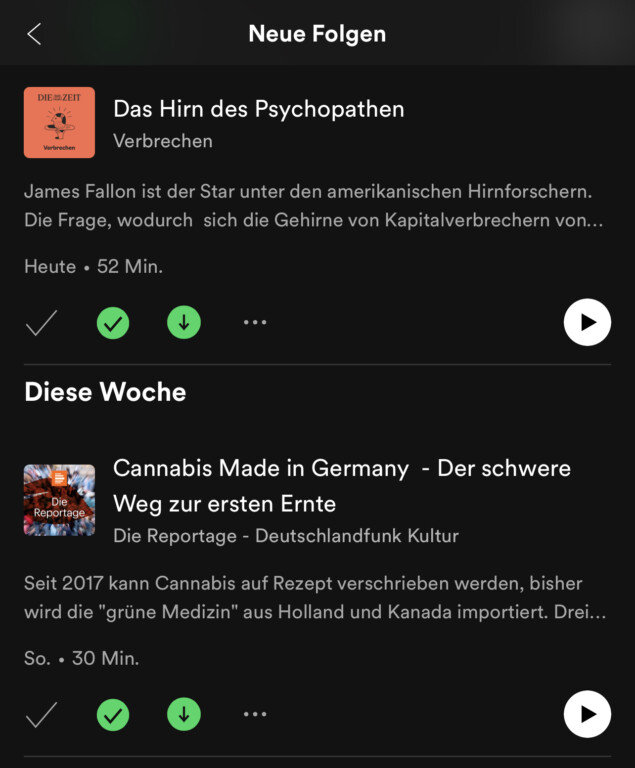
Ich finde diese leider etwas versteckte Funktion sehr gut. Hier seht ihr bereits die Themen und Anreißer der neuesten Folgen und könnt euch eine Übersicht darüber verschaffen. Bei Interesse dann einfach speichern:
- Tippt innerhalb der Markierung für eine Folge auf + oder ↓. Beide Wege führen zum Ziel.
- Wo der Unterschied ist? Mit dem „+“ fügt ihr eine Podcast-Episode der Übersicht „Deine Folgen“ hinzu. Mit „↓“ ladet ihr sie zusätzlich herunter. Das empfehle ich euch, wenn ihr die Folgen später offline hören wollt.
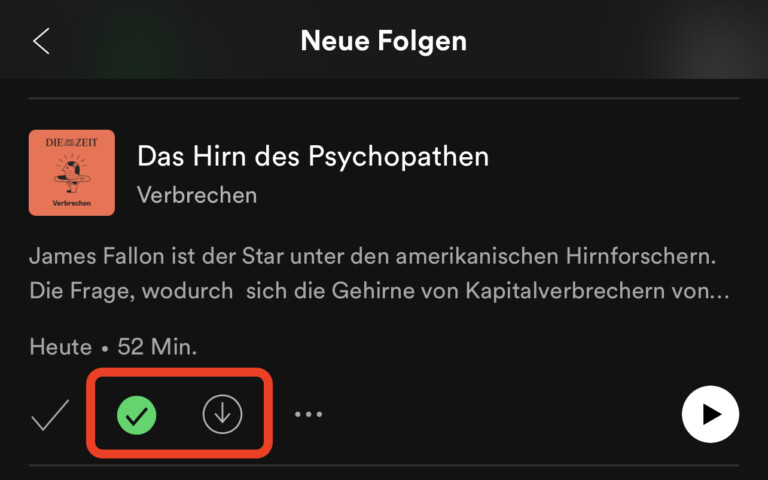
Ihr habt nun zwei Möglichkeiten, euch die gespeicherten Folgen anzuhören. Das zeige ich euch im nächsten Abschnitt.
Gespeicherte Podcasts hören (Smartphone)
Gespeicherte Folgen könnt ihr auf zwei Wegen hören. Zum einen in der Übersicht „Deine Folgen“:
- Klickt dazu, wo immer ihr in der Spotify-App seid, unten rechts auf „Bibliothek“.
- Scrollt in der Liste herunter zu „Deine Folgen“ und tippt darauf.
- Hier seht ihr nun die Liste eurer gespeicherten Episoden.
- Falls noch nicht geschehen: Tippt unter jeder Folge eventuell noch einmal auf ↓, um die Folge herunterzuladen. Bei bereits heruntergeladenen Folgen ist der Pfeil mit einem grünen Kreis hinterlegt.
- Mit einem Tipp auf den großen, grünen Play-Button oben rechts könnt ihr nun die „Deine Folgen“-Playlist starten. Alternativ klickt ihr auf einen der weißen Play-Buttons neben jeder Folge, um die Playlist von dort an abzuspielen.
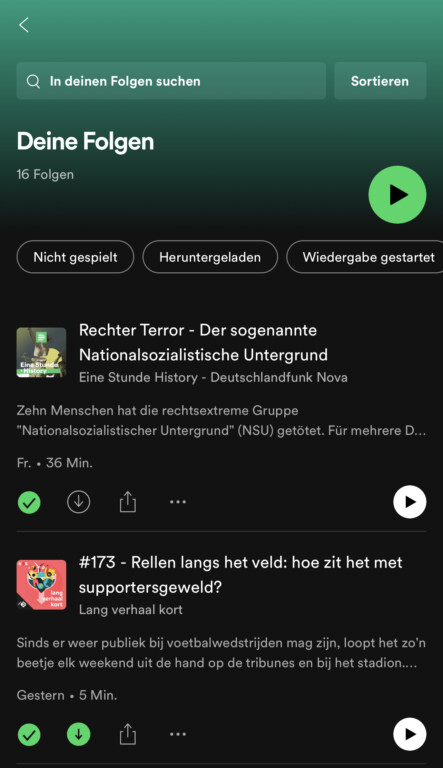
Der zweite Weg ist noch etwas einfacher – hat aber Nachteile: Ihr könnt eure Podcasts auch einfach in der oben schon beschriebenen Liste „Neue Folgen“ anhören.
- Klickt an einer beliebigen Stelle in der App unten rechts auf „Bibliothek“.
- Wählt in der Liste „Neue Folgen“ aus und tippt darauf.
- Ladet Folgen auf Wunsch mit einem Tipp auf ↓ herunter, wenn ihr sie ohne Internetverbindung oder Belastung eures Datenvolumens hören wollt.
- Klickt neben einer beliebigen Episode auf das weiß markierte Play-Symbol.
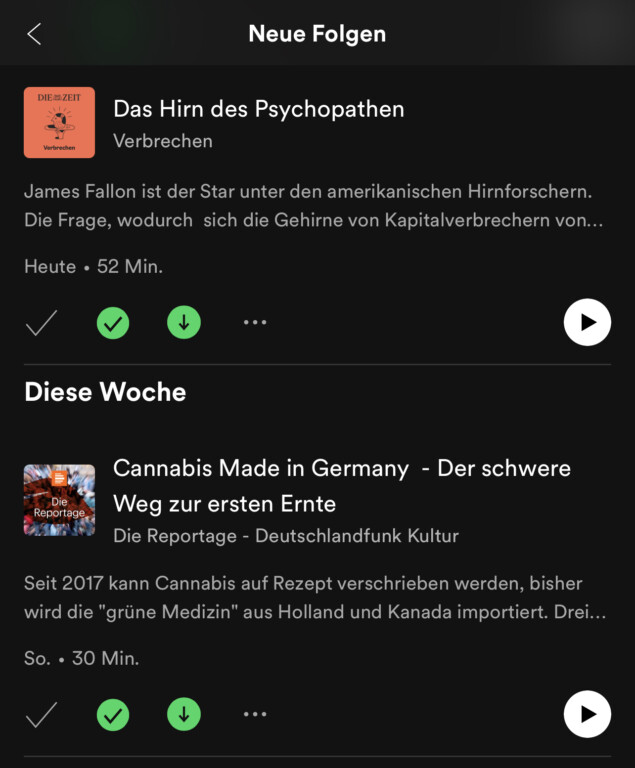
Die Sache hat nur zwei kleine Nachteile: Ihr seid an die chronologische Sortierung gebunden – neueste Folgen erscheinen ganz oben. Außerdem ist „Neue Folgen“ keine Playlist. Zum Abspielen müsst ihr jede Folge einzeln starten. Zum Zeitpunkt der Redaktion für diesen Beitrag bietet Spotify keine Möglichkeit an, das in den Einstellungen zu ändern.
Das ist unpraktisch, ärgerlich und kann sogar gefährlich sein, etwa wenn ihr versuchen wolltet, das Abspielen im Auto zu starten. Mein Tipp ist es deswegen, zum Abspielen lieber „Deine Folgen“ zu verwenden.
Sie sehen gerade einen Platzhalterinhalt von Podigee. Um auf den eigentlichen Inhalt zuzugreifen, klicken Sie auf die Schaltfläche unten. Bitte beachten Sie, dass dabei Daten an Drittanbieter weitergegeben werden.
Mehr InformationenPodcasts speichern auf dem Desktop
Auch in Spotifys Desktop-Client könnt ihr Podcasts speichern. Der Weg dahin ist ähnlich wie auf dem Smartphone:
- Öffnet die Spotify-App und klickt links oben auf „Bibliothek“.
- Wählt im oberen Menü den Reiter „Podcasts“ aus. Nun seht ihr bunte Bildchen aller eurer Abos.
- Klickt ein Abo an, um euch die Liste der Folgen anzuzeigen.
- Überfahrt die einzelnen Folgen mit dem Mauszeiger. Dann erscheinen die Symbole + und ↓, mit denen ihr gewünschte Folgen speichern bzw. speichern und herunterladen könnt.
- Klickt oben auf den Zurück-Pfeil, um wieder ins Podcast-Menü zu gelangen. Folgt den beiden oberen Schritten, um weitere Folgen hinzuzufügen.
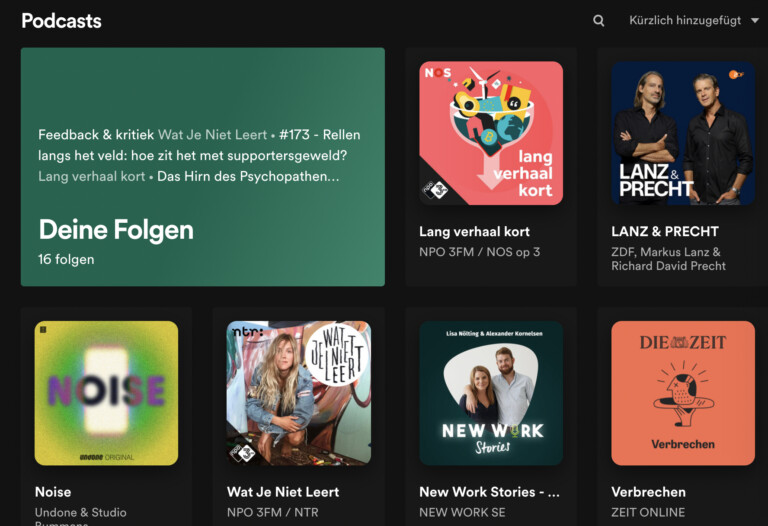
Die Episoden, die ihr speichert, landen daraufhin in der Playlist „Deine Folgen“, die ihr prominent in der linken Spalte findet. Hier heruntergeladene Folgen könnt ihr auch auf einem Notebook offline hören.
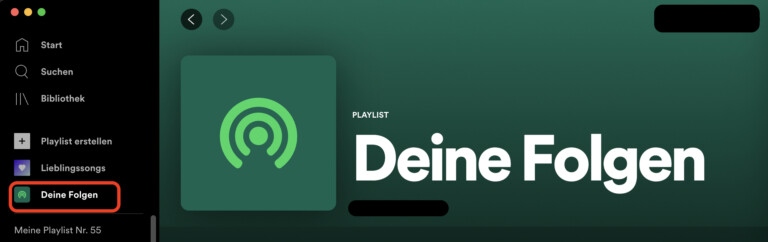
Podcasts anhören auf dem Desktop
Der einfachste Weg, auf dem Desktop eure gespeicherten Folgen anzuhören, ist dieser:
- Klickt in der Spotify-App in der linken Spalte auf „Deine Folgen“.
- Startet mit einem Klick auf den grünen Playbutton die gesamte Playlist.
- Klickt alternativ auf die weißen Playbutton einzelner Folgen, um die Playlist von dort zu starten.
Podcasts abonnieren auf Spotify
Ihr wisst bereits, wie der Podcast heißt, den ihr abonnieren wollt? Dann ist der Weg zum Glück einfach:
- Klickt an einer beliebigen Stelle in Spotify auf die Suche. In der Smartphone-App findet ihr das Lupen-Symbol ganz unten in der Mitte, in Desktop und Browser die „Suche“ oben links.
- Tippt den Namen des Podcasts ein. Meist erscheinen schon nach wenigen Buchstaben Suchvorschläge, die ihr einfach antippen könnt.
- Danach erscheint die Seite des Podcasts. Klickt hier einfach auf „Folgen“.
- Um einzelne Folgen hieraus zu speichern oder herunterzuladen, müsst ihr dem Podcast übrigens nicht folgen. Hier reicht es auf der jeweiligen Seite, wenn ihr eine Folge, die euch interessiert, schlicht mit + oder ↓ speichert.
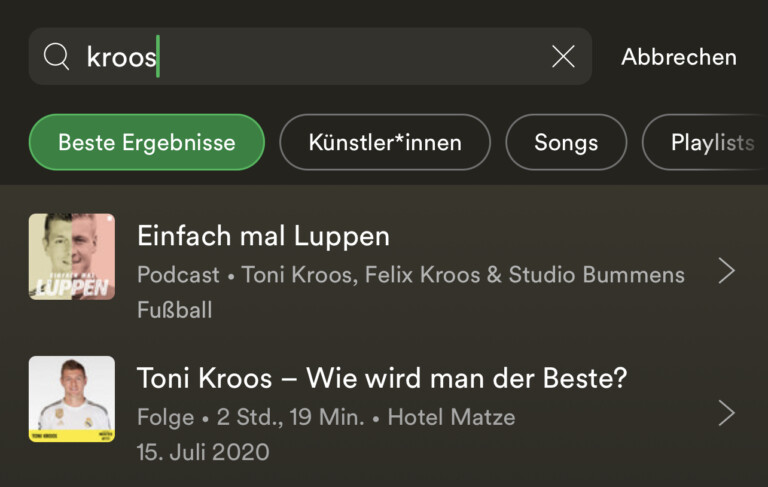
Wenn ihr euch über neue Podcast-Folgen inspirieren lassen wollt, scrollt auf der Startseite herunter. Dort zeigt euch Spotify einige Empfehlungen an. Die einzelnen Podcast-Rubriken findet ihr, wenn ihr auf „Suchen“ klickt (auf dem Smartphone: das Lupen-Symbol). Scrollt herunter zu „Podcasts“ und klickt darauf. Dann erhaltet ihr eine Übersicht über „Highlights der Woche“, „Internationale Podcasts“ oder weitere Kategorien.
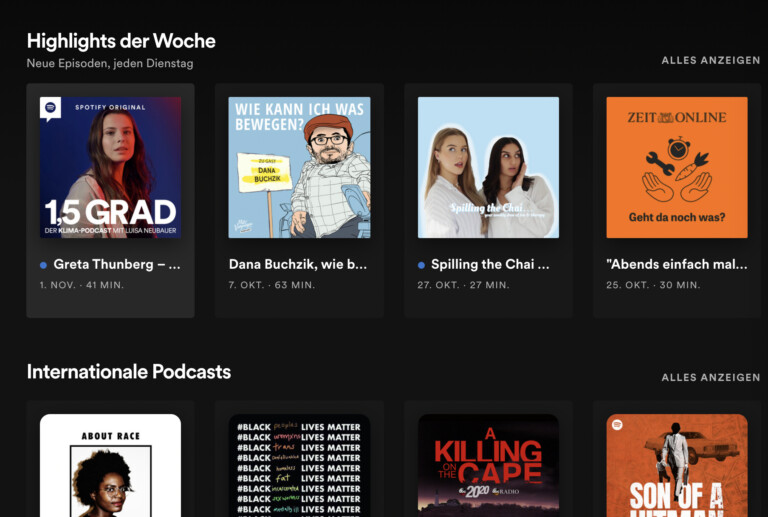
Warum Spotify das alles im zweiten Menüunterpunkt der Suche versteckt hat? Wüsste ich auch gerne…
Fazit
Ein Beitrag, in dem wir etwas erklären, braucht normalerweise kein Fazit. Dieser aber schon. Denn, bei aller Liebe, Spotify: Wenn Nutzer*innen eine Anleitung wie diese hier brauchen, um ihre liebsten Funktionen zu finden, dann läuft mit dem UX-Design irgendetwas falsch.
Würdet ihr die Startseite nicht mit allem Möglichen zupflastern, sondern direkt hier „Neue Folgen“ oder „Deine Podcasts“ anbieten, ginge das um einiges einfacher. Falls jemand vom Unternehmen das hier liest: bitte an die Design-Abteilung weitergeben!
Jetzt kommentieren!